经常需要对字体进行字体设置,很多时候我们需要给文字设置颜色或者艺术字效果,有没有什么方法可以给文字添加阴影效果呢?强大的WPS当然可以,今天我们就来教大家,如何在WPS文字与Word文字当中,给文字添加阴影效果,具体怎么操作呢?一起来学习一下吧!

给文字添加带颜色的阴影效果
首先我们选中需要设置的文字,单击右键选择字体。
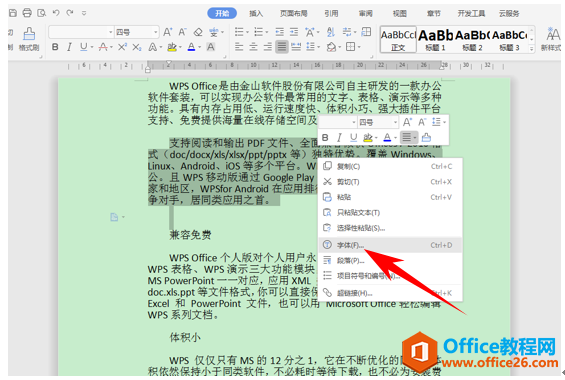
弹出字体的对话框,在最下方选择文本效果。
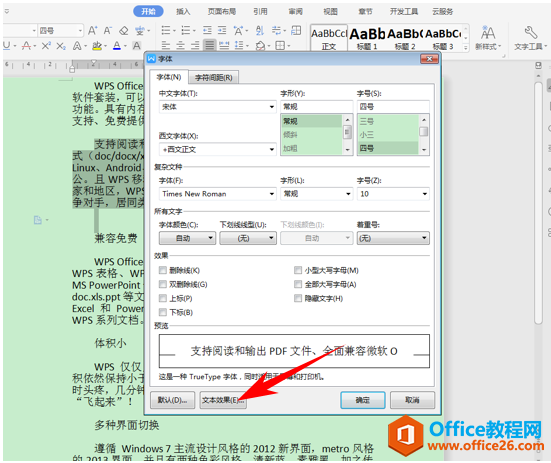
WPS excel表格改为按行排序的方法
我们在利用WPS表格与Excel表格进行日常办公时,排序是必不可少的,我们通常排序的时候是以列为基础进行排序的,很多人都不知道如何按照行来排序的方法,今天我们就来教大家,如何在WP
弹出设置文本效果格式的对话框,单击效果,在阴影的下拉菜单当中选择一种阴影效果。
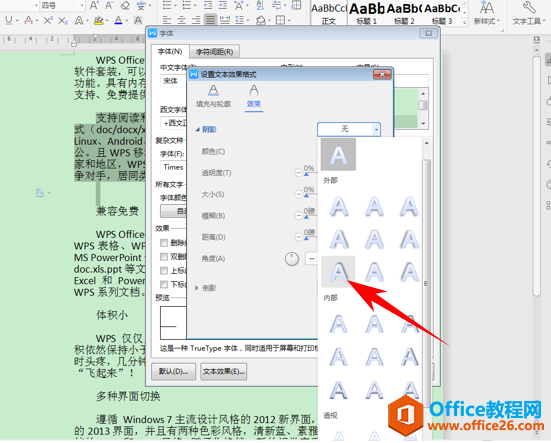
设置完毕后,我们可以将阴影效果的颜色进行改变,比如在这里,我们设置为红色,单击确定。
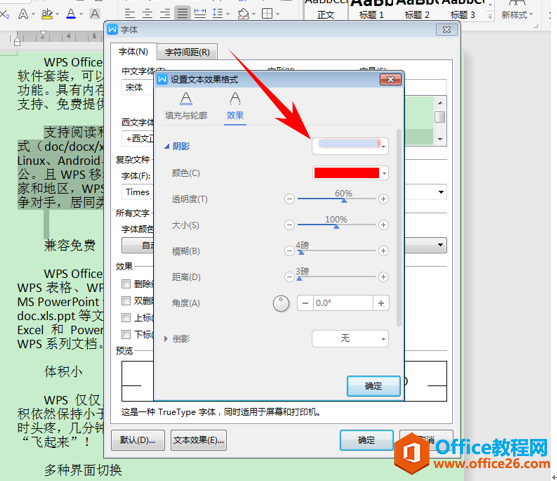
返回后我们就可以看到文字已经在黑色字体颜色的基础上,添加上了红色的阴影效果。
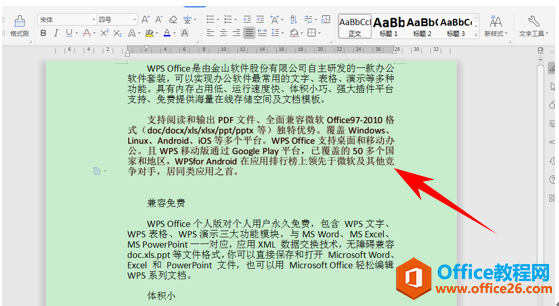
那么,在WPS文字与Word文字当中给文字设置阴影效果的方法,是不是非常简单呢?你学会了吗?
WPS excel返回误差的ERF函数
如果想要计算误差值,难道还要我们一个一个数去计算吗?当然不需要,这时候我们便可以利用表格中的ERF函数,ERF函数是用于返回误差值的函数。有了这个函数我们就能快速计算数据误差值


